
MyPaint es una aplicación multiplataforma de código abierto y gratuita escrita en C, C++ y Python y que su código esta liberado por la GPL v2. Esta aplicación sirve para ilustrar y dibujar con una tableta digitalizadora para aprovecharla al máximo esta aplicacion, aunque también es posible pintar y dibujar con el mouse
Posee una interfaz sencilla, donde casi todas las funciones de dibujo básico tienen asignado un atajo del teclado, lo que hace el acceso a las herramientas más rápido.
Además, se puede ocultar toda la interfaz gráfica, y centrar toda la atención en el dibujo, sin distraerse con botones o paletas innecesarias o complejas.
No hay herramientas de selección, marcadores, polígonos, cuentagotas, controles de nitidez / desenfoque, espacios de color, filtros o cuadrículas de qué preocuparse, solo lo necesario.
Dicho esto, MyPaint hace todo lo posible para proporcionar al pintor la mejor experiencia de pintura posible.
MyPaint cuenta con deshacer y rehacer, así como el lienzo real en el que se dibuja es infinito en tamaño, con lo cual no se tiene que elegir las dimensiones en píxeles antes de comenzar.
MyPaint usa el formato de archivo Open Raster (que está basado en el formato Open Document) por defecto para guardar los trabajos, aunque también pueden grabarse como imagen PNG o JPG.
Entre las características de esta aplicación destacan las siguientes:
- Es multiplataforma. Funciona en Linux, Windows y Mac OS.
- Cuenta con una multitud de opciones de creación y configuración de la brocha
- Lienzo ilimitado.
- Soporte de capas base.
- Pinceles extremadamente configurables
- Modo de pantalla completa sin distracciones
- Amplia compatibilidad con tabletas gráficas
- Velocidad, simplicidad y expresividad.
- Modelo de pigmento realista similar a la pintura.
- Espacio de color RGB lineal de 70 bits de 15 bits
- Ajustes de pincel almacenados con cada trazo en el lienzo.
- Capas, varios modos y grupos de capas
¿Cómo instalar Mypaint en Ubuntu y derivados?
Si estas interesado en instalar esta aplicación en tu sistema, podrás hacerlo siguiendo las instrucciones que compartimos a continuación.
Es importante mencionar que MyPaint es una aplicación que puedes encontrar dentro de los repositorios de Ubuntu, por lo que puedes realizar la instalación de esta aplicación en tu sistema directamente desde el centro de software buscando “mypaint”.
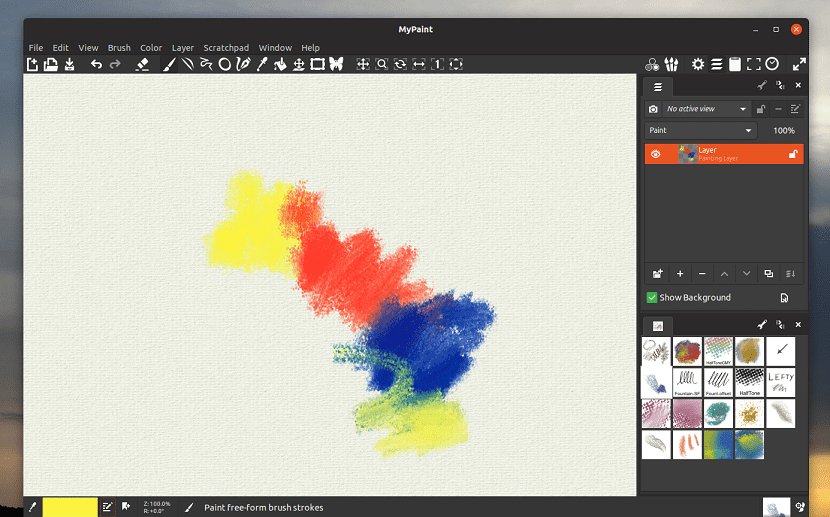
O desde la terminal (la cual puedes abrir con la combinación de teclas Ctrl + Alt + T) y en ella tecleamos el siguiente comando:
sudo apt-get install mypaint
También deben saber que existe un repositorio el cual nos va a ofrecer las versiones más recientes de MyPaint de manera más rápida que a diferencia del paquete que se ofrece en los repositorios de ubuntu (el cual tarda más en ser actualizado).
Para ello lo primero que vamos a hacer es añadir el repositorio a nuestro sistema, ejecutando en una terminal el siguiente comando:
sudo add-apt-repository ppa:achadwick/mypaint-testing -y
Hecho esto ahora vamos a actualizar nuestro listado de paquetes con:
sudo apt-get update
Finalmente vamos a teclear el siguiente comando para instalar la aplicación:
sudo apt-get install mypaint
Instalación desde FlatHub
Si no quieres añadir ningún repositorio a tu sistema y te gustan los paquetes Flatpak, debes saber que MyPaint cuenta con un paquete de este tipo.
Para realizar su instalación solo debes contar con el soporte para instalar este tipo de aplicaciones en tu equipo y ejecutar el siguiente comando:
flatpak install flathub org.mypaint.MyPaint
Y en caso de que no encuentres el lanzador de la aplicación en tu menú de aplicaciones, podrás ejecutar MyPaint desde la terminal con:
flatpak run org.mypaint.MyPaint
¿Cómo desinstalar MyPaint de Ubuntu?
Finalmente, si por alguna razón quieres eliminar esta aplicación de tu sistema por que no era lo que esperabas o simplemente no te fue funcional.
Esto lo podrás hacer abriendo una terminal y en ella vas a ejecutar el siguiente comando:
sudo apt-get remove mypaint mypaint-data-extras --auto-remove
Y si realizaste la instalación de la aplicación desde el repositorio de esta, también necesitas eliminar el repositorio de tu listado.
Este lo eliminas ejecutando adicionalmente el siguiente comando:
sudo add-apt-repository ppa:achadwick/mypaint-testing -r -y